「ビューフォルダ」でできること
よく使う検索条件をリストビューとして保存し、関連づけたビューフォルダをコラボフローのトップ画面に作成することができます。
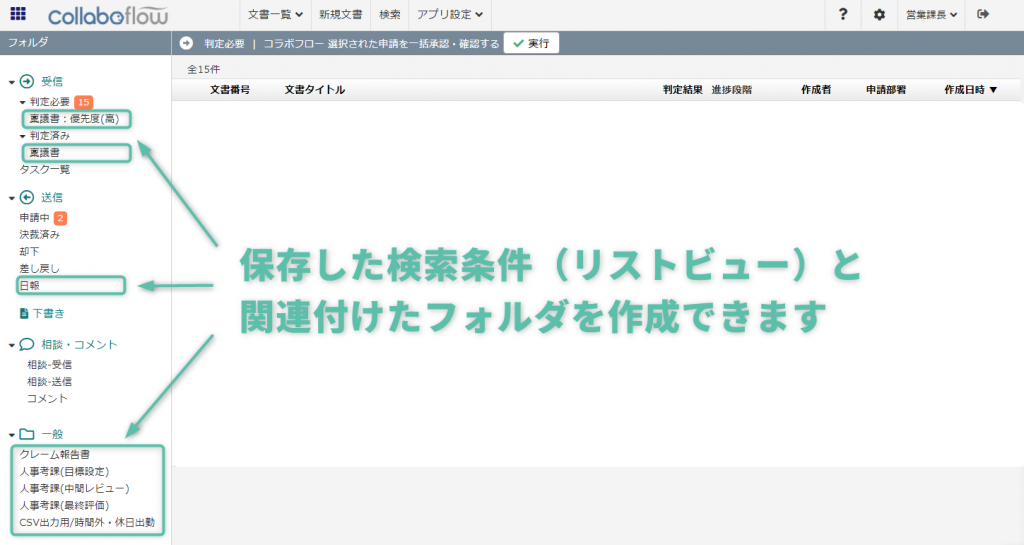
このような用途におすすめです。
- よく使う検索条件を保存したい
- アクセス頻度の高い申請書を素早く確認し、常に状況を把握したい
- 承認、確認の優先度の高いものだけを素早く確認したい
- よくCSVダウンロード作業をする申請書がある
動画
まずは動画で概要をご覧ください。
機能紹介セミナー「ビューフォルダ」
コラボフローの機能「ビューフォルダ」について、デモも交え、活用例をご紹介いたします。
| 00:02:26 | ビューフォルダとは? |
| 00:04:12 | ビューフォルダを使ってみよう! |
| 00:05:06 | ・デモ - リストビュー作成 |
| 00:08:41 | ・デモ - ビューフォルダ作成 |
| 00:11:24 | ・作成手順 |
| 00:12:52 | 活用シーンのご紹介 |
| 00:14:50 | ・活用シーン2:報告書一覧と改善提案 |
| 00:16:25 | ・活用シーン3:連続する手続きの進捗管理 |
| 00:17:28 | 設定のポイント |
| 00:18:52 | ・進捗管理に利用する方法 |
| 00:20:53 | ・注意点:リストビューはフォーム単位で設定 |
| 00:21:50 | ・注意点:明細項目について |
| 00:22:56 | よくあるご質問 |
| 00:23:51 | ・ビューフォルダにも件数の通知を表示できますか? |
| 00:24:29 | ・ユーザーが個人用ビューフォルダを自分で作成できますか? |
活用事例(動画の内容)
そのほか活用事例
活用のポイント
- リストビューとビューフォルダを設定できるのは、システム管理者、または設定権限を持つユーザーのみです。
- ビューフォルダはグループごとに表示を設定できます。
例)
・見積申請のビューフォルダを営業部のユーザーだけに表示
・人事考課のビューフォルダを人事部のユーザーだけに表示 - ビューフォルダには、リストビューの検索条件のうち、ユーザー自身が検索・閲覧できる申請書のみ表示されます。
- 検索条件のリストビューは、フォーム単位で設定します。
複数のフォームを検索条件にしたリストビューは作成できません。 - ビューフォルダには通知件数が表示されません。

